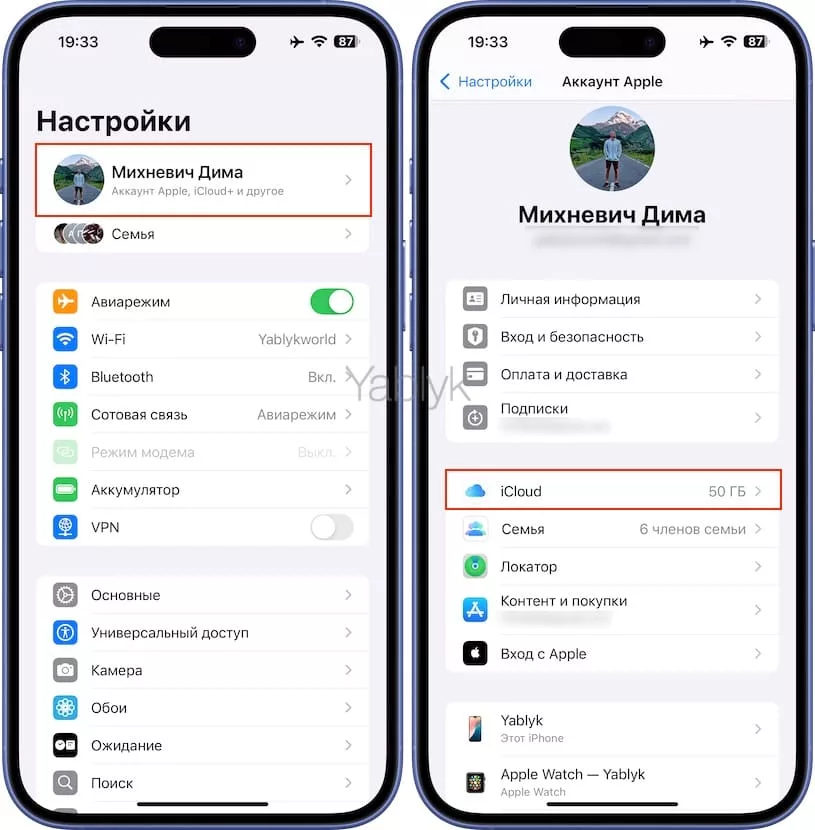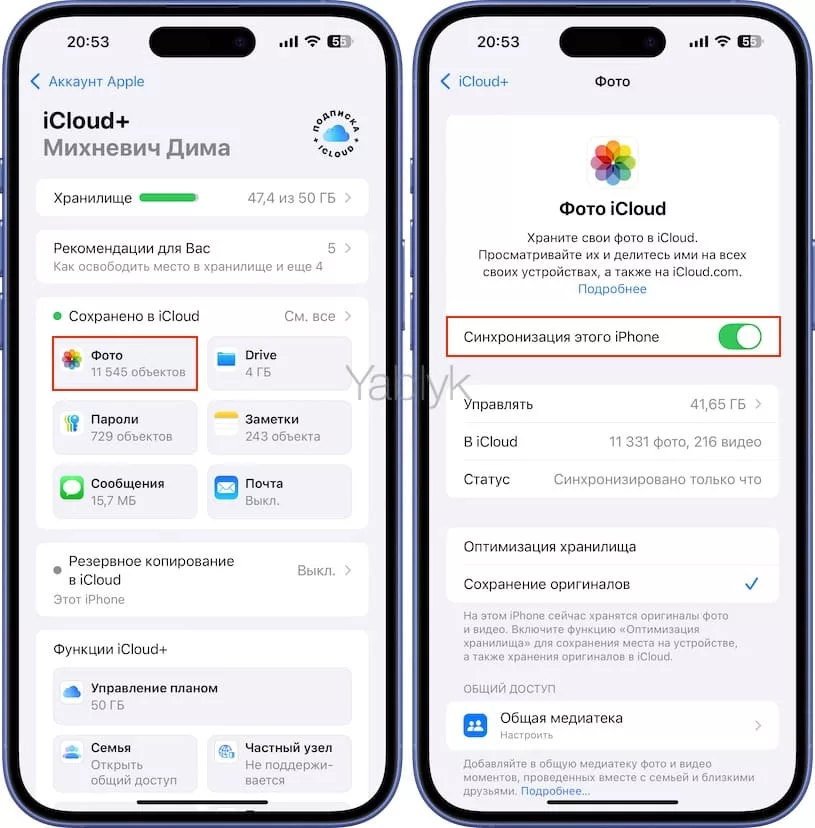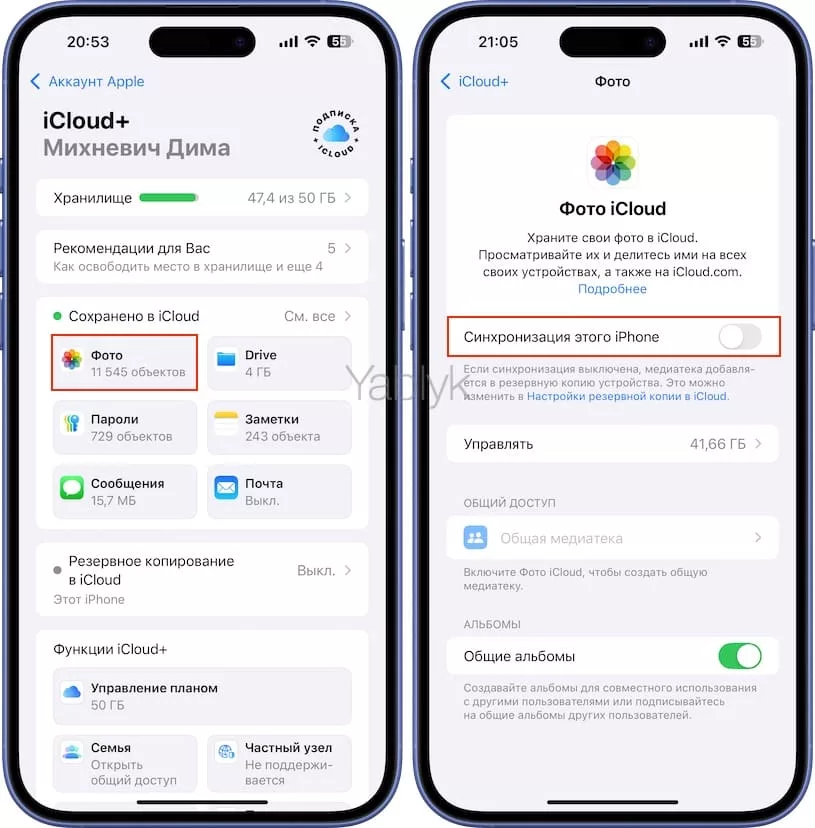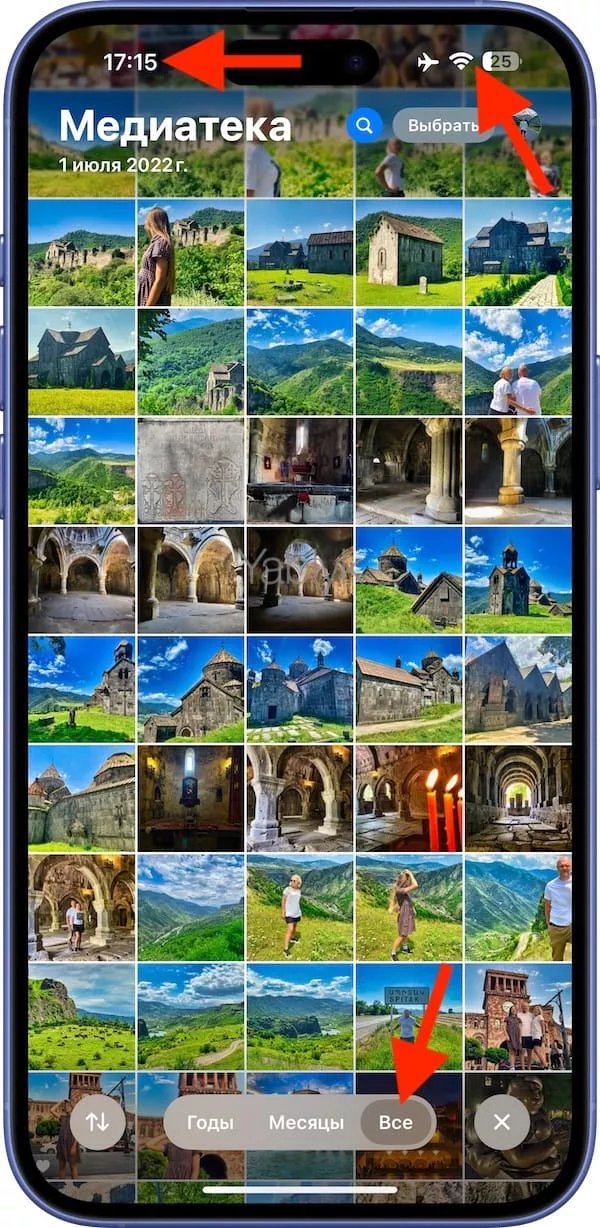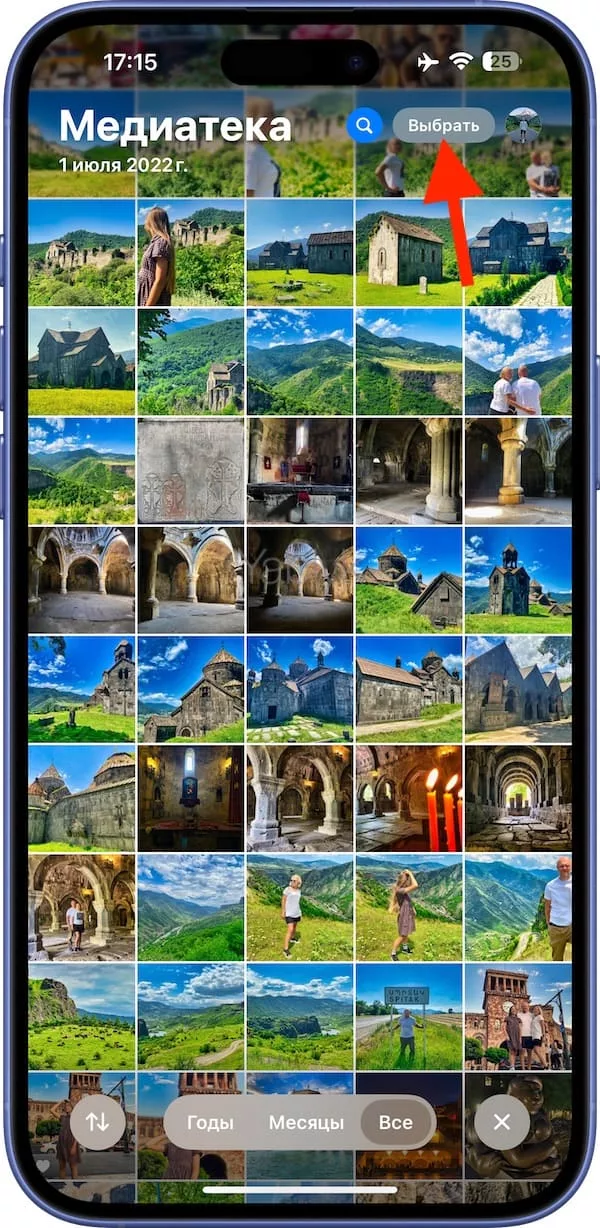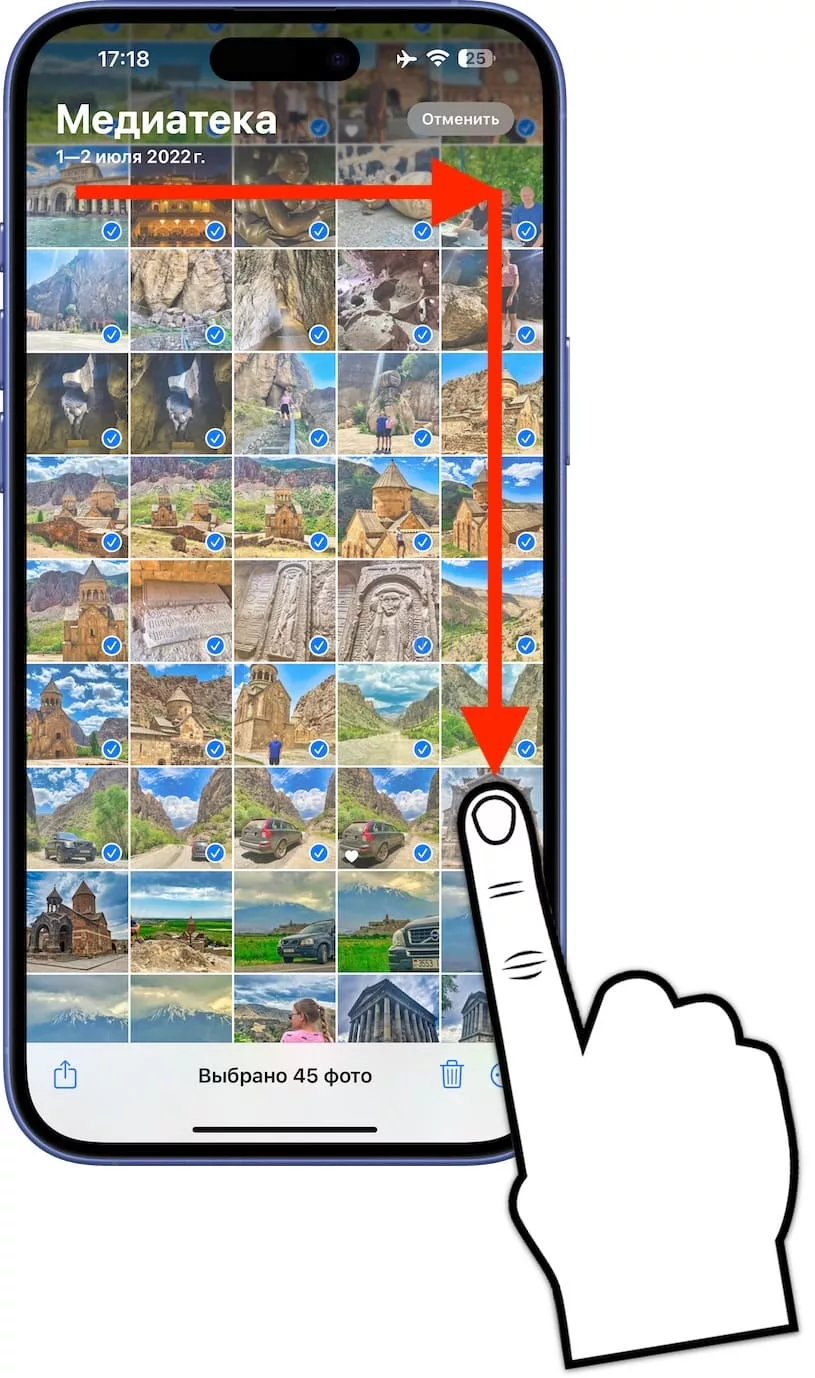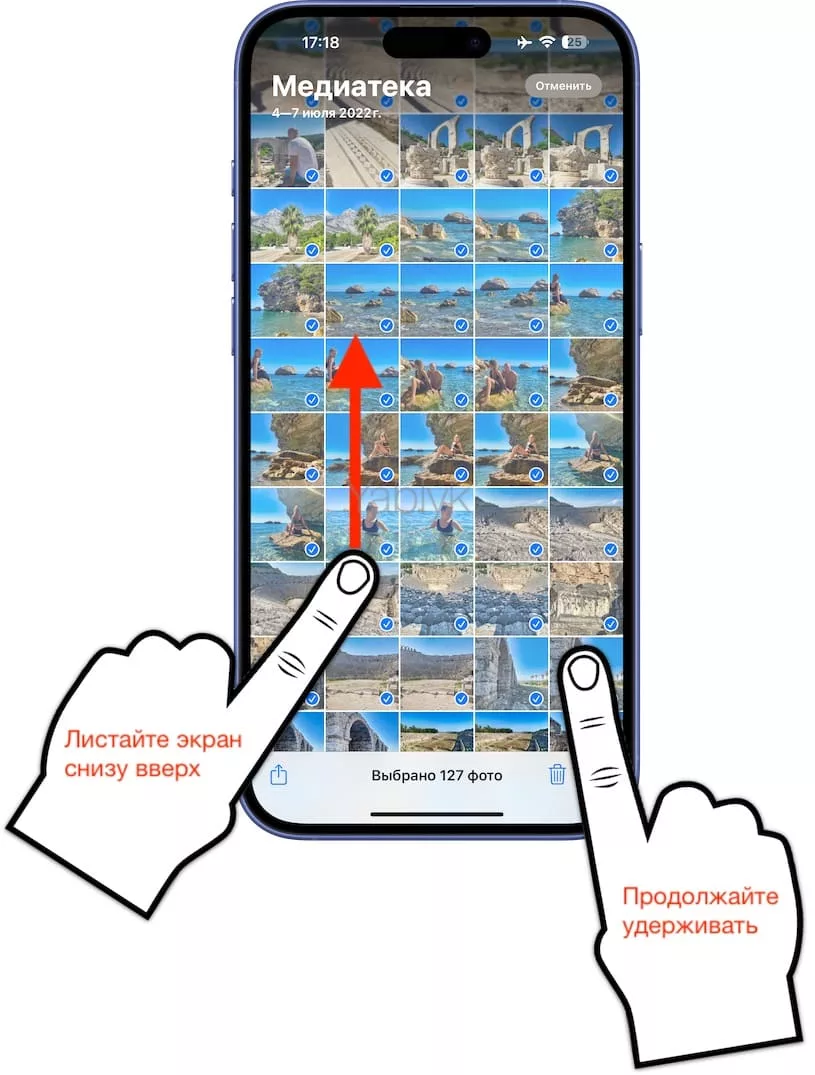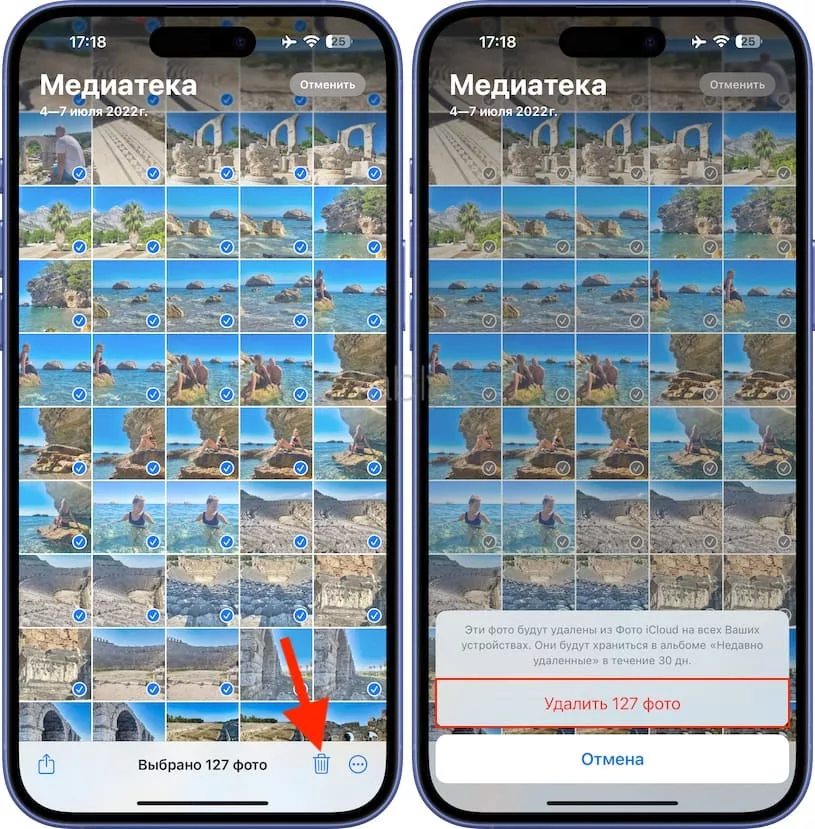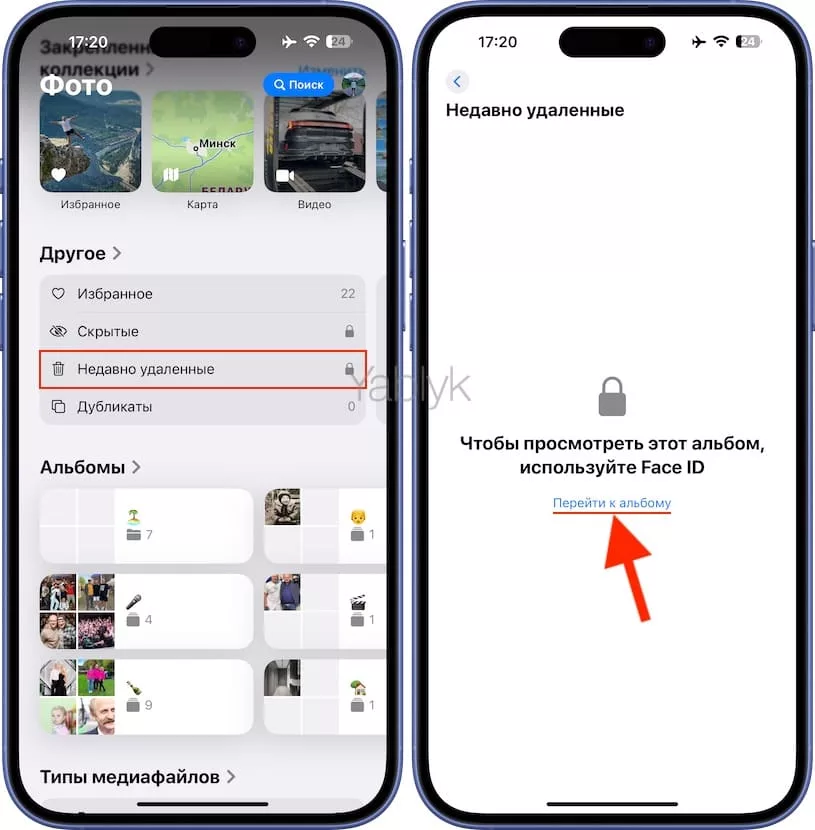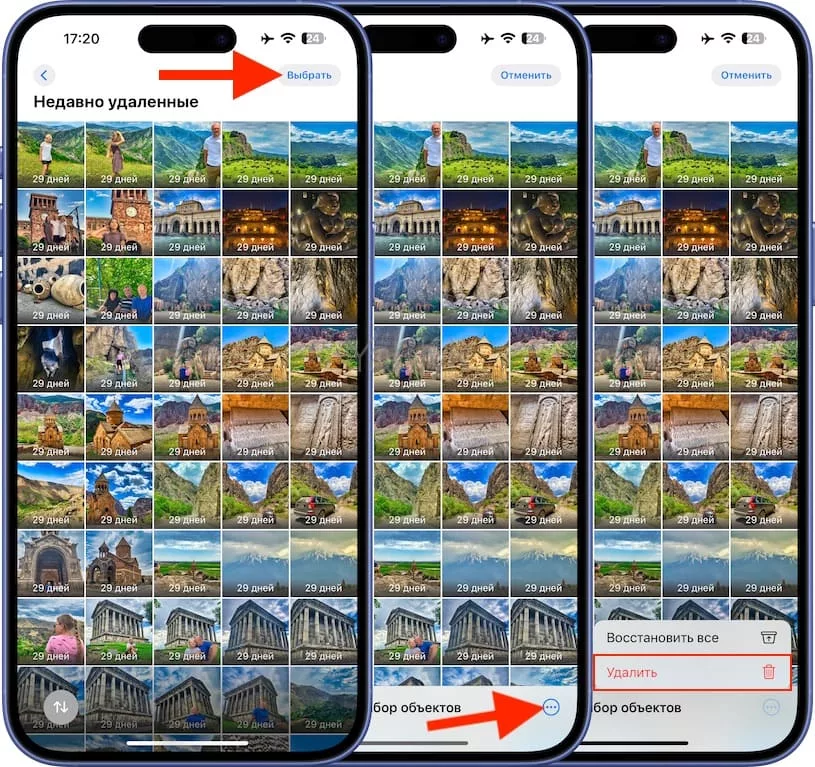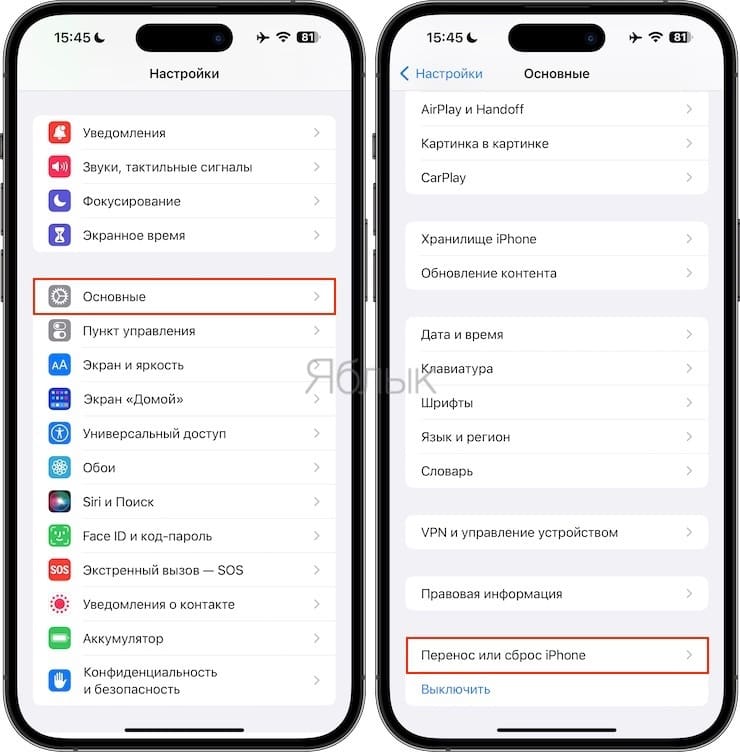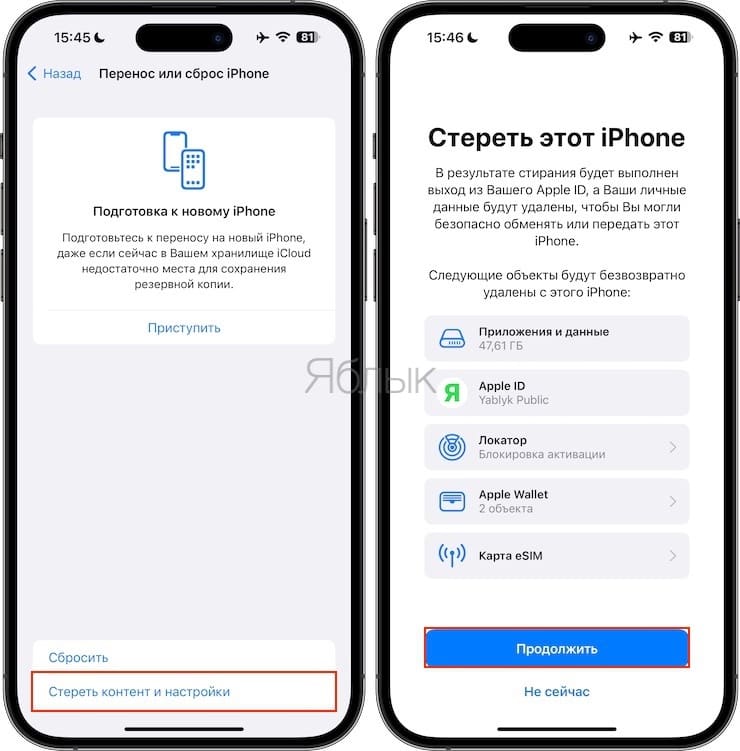В этом материале для начинающих пользователей iOS я расскажу о групповом или полном удалении изображений в штатном приложении «Фото» на iPhone и iPad, а также о возможных проблемах, которые могут возникнуть при этом.
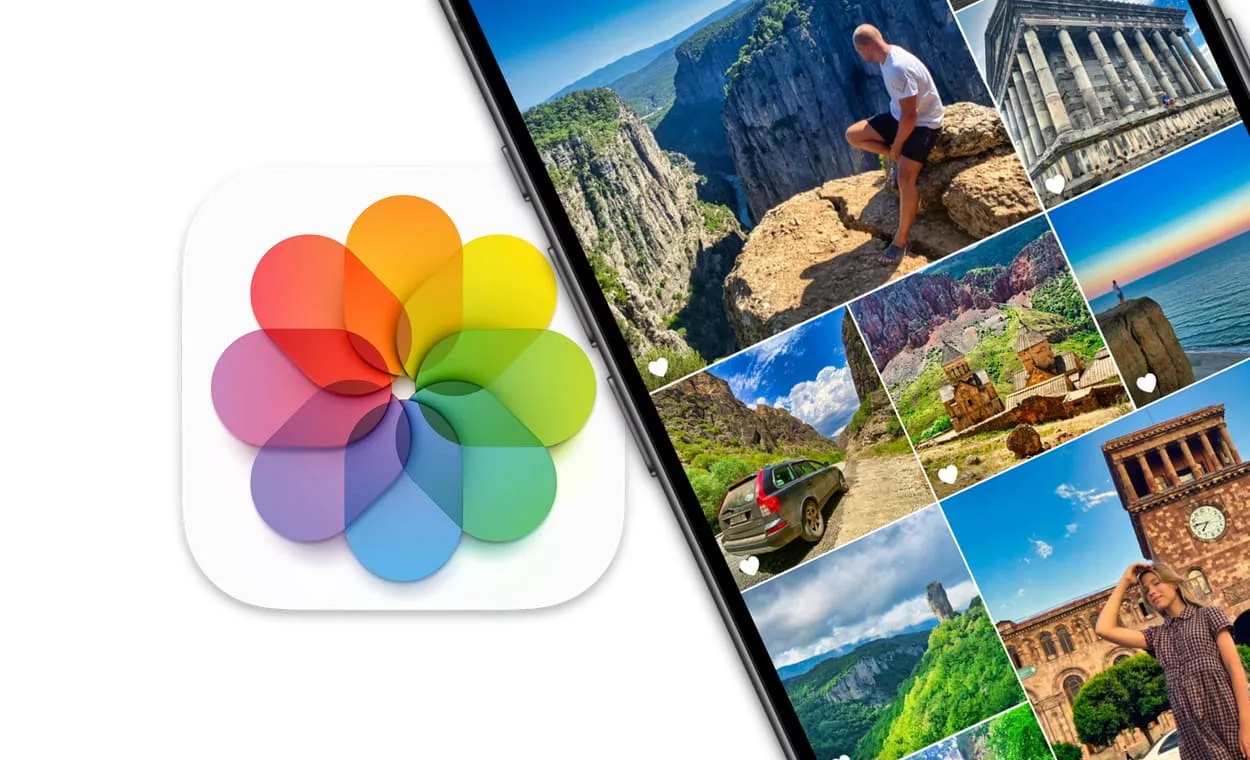
Подписаться на Яблык в Telegram — только полезные инструкции для пользователей iPhone, iPad и Mac t.me/yablykworld.
К сожалению, ни в приложении «Фото», ни в любом другом месте iOS не существует волшебной кнопки, которая могла бы по одному нажатию удалить лишь все изображения на iPhone или iPad, не затрагивая другой контент. Но существует два относительно безболезненных способа удалить все фотографии и видео.
Содержание статьи
Что нужно знать перед удалением фото и видео с iPhone или iPad?
Чтобы приступить к удалению фотографий и видео, необходимо понимать логику работы приложения «Фото». Тем более, если вы используете облачное хранилище iCloud. Объясню на примере. Допустим, вы купили новый iPhone, а свой старый хотите передать родственнику или знакомому. Естественно, перед передачей устройства, вы захотите удалить весь контент из приложения «Фото». По незнанию вы можете начать вручную удалять все фотографии и видео со смартфона, надеясь на их сохранность в облаке. И после удаления, конечно же, очищаете папку «Недавно удаленные».
Так делать категорически нельзя. Ниже я расскажу, как правильно удалять фото и видео с устройства, чтобы снова получить к ним доступ на новом iPhone или iPad.
Если вы пользуетесь синхронизацией приложения «Фото» с iCloud
Если на вашем iPhone включена синхронизация приложения «Фото» с iCloud, то все удаляемые фото и видео будут также удалены и из облачного хранилища. Чтобы посмотреть, используете ли вы синхронизацию с iCloud, откройте приложение «Настройки» и перейдите в раздел «iCloud».
Далее нажмите на меню «Фото» и убедитесь, что переключатель «Синхронизация этого iPhone (iPad)» установлен в положение «Включено».
Важно! Кроме того, проверьте, чтобы в строке «Статус» было написано «Синхронизировано только что». Эта надпись означает, что все фото и видео, имеющиеся на вашем iPhone успешно сохранены в облачном хранилище iCloud. В этом можно убедиться на сайте icloud.com в разделе «Фото», если зайти под своей учетной записью Apple.
После того, как вы убедились, что в iCloud имеется свободное место, а также, что все фото и видео синхронизированы с вашим устройством, вы можете отключить синхронизацию приложения «Фото» с облачным хранилищем Apple. Для этого перейдите по пути «Настройки» → «iCloud» → «Фото» и установите переключатель «Синхронизация этого iPhone (iPad)» в положение «Выключено».
После выполнения этого действия связь между приложением «Фото» на вашем iPhone или iPad и iCloud будет разорвана. Это значит, что контент на устройстве и в «облаке» больше не будет синхронизироваться. У вас появятся две отдельные медиатеки приложения «Фото» — одна на устройстве, вторая в «облаке». Теперь вы можете безопасно удалять файлы с устройства (об этом ниже), так как они будут надежно храниться в iCloud.
Для того чтобы вернуть все фото и видео на новое устройство, включите синхронизацию этого устройства с «Фото iCloud» по пути «Настройки» → «iCloud» → «Фото» и дождитесь окончания процесса. Синхронизация может занимать от нескольких минут до нескольких дней в зависимости от скорости интернета, а также от количества фото и видео в облачном хранилище.
Если же в iCloud нет свободного места или вы не пользуетесь синхронизацией приложения «Фото» с облачным хранилищем
Если вы не пользуетесь облачным хранилищем или в нем не хватает свободного места для синхронизации, тогда перед удалением всех фото и видео с iPhone или iPad обязательно сохраните контент из приложения «Фото» на компьютер или создайте резервную копию. Это можно сделать на любом компьютере Windows или Mac.
Чтобы посмотреть, используете ли вы синхронизацию с iCloud, откройте приложение «Настройки» и перейдите в раздел «iCloud», нажмите на меню «Фото» и убедитесь, что переключатель «Синхронизация этого iPhone (iPad)» установлен в положение «Выключено». Для удаления всех фотографий и видео с iPhone или iPad, воспользуйтесь одним из описанных ниже способов.
Как удалить все фото и видео на iPhone или iPad, не затронув при этом другие приложения?
Этот способ подойдет для быстрого удаления всех (или группы) фото и видео с iPhone (iPad), но при этом позволяет оставить на устройстве все установленные приложения и другие данные.
Внимание! Обязательно убедитесь, что удаляемый контент вам не нужен или он надежно сохранен (см. выше).
1. Откройте «Медиатеку» приложения «Фото» и нажмите вкладку «Все».
2. Перейдите к самому началу списка, коснувшись панели статуса (часов или значка батареи).
3. Нажмите кнопку «Выбрать».
4. Коснитесь первой миниатюры фотографии или видео в списке и, не отрывая пальца, проведите вправо, а затем все так же, не отрывая пальца, тяните вниз для того, чтобы быстро выделять изображения целыми рядами.
Чтобы быстро выделить тысячи фотографий и видео за считанные секунды, воспользуйтесь следующим простым приемом: начните быстро пролистывать контент другой рукой, не отрывая палец от экрана, которым вы начали выделение.
5. Нажмите значок с изображением «Корзины» и в появившемся меню выберите пункт «Удалить <количество> фото».
6. Откройте раздел «Недавно удаленные» в приложении «Фото» и коснитесь надписи «Перейти к альбому».
7. Нажмите «Выбрать» в правом верхнем углу экрана, а затем коснитесь значка с изображением трех точек в нижнем правом углу.
8. В появившемся меню нажмите «Удалить» и подтвердите удаление.
Как удалить сразу все данные с iPhone и iPad, включая все фото и видео, через приложение «Настройки»?
Этот способ подразумевает полный сброс устройства к заводским настройкам. Эта процедура удалит абсолютно все данные на девайсе (в том числе фото и видео). Перед началом обязательно сохраните фото и видео на компьютер или сделайте резервную копию, или, если вы используете синхронизацию приложения «Фото» с iCloud, проверьте ее работоспособность.
Чтобы удалить весь контент из приложения «Фото», а также всю прочую информацию на iPhone или iPad, перейдите по пути «Настройки» → «Основные» → «Перенос или сброс» → «Стереть контент и настройки», а затем следуйте дальнейшим указаниям на экране.
🔥 Смотрите также:
- Что такое «золотой час» при съемке фото, или в какое время суток лучше фотографировать на улице.
- Как убрать предметы, людей (лишние объекты) с фотографии на iPhone.
- Наложить музыку на фото: как сделать слайд-шоу на iPhone бесплатно: 5 способов.